Unraid部署多媒体自动机器人nas-tools全过程,可直接食用
写在前面
nas-tools这个项目是最新偶然得知的,知道有这样一个全自动多媒体资源规整工具后马上投入了探索过程。话不多说,下面我们就来进行全套的安装过程吧。
文章目录(安装NAS-TOOLS的准备工作)
qbittorrent的部署
jackett的部署
jellfin的部署
NAS-TOOLS的部署
重头戏NAS-TOOLS的设置
总结
0.开始之前的准备工作
首先你要有一台nas,然后安装unraid,至于是什么版都没关系,只要能用,你懂的。本文对于小白非常友好,可直接上车食用。只要你的目录结构和我一样,没有怎么自定义过,基本上都是通用的。可以直接复制粘贴。但是值得买上发的文章好像会吃掉符号,不知道是不是真的。话不多说,下面马上开始。注意看看我们的媒体库的文件结构,这个很重要,关乎你部署完成后是否能自动进行识别的关键。
首先看下官方的说法:
大家看到这个,会不会一头蒙呢?我开始是一头蒙的,如果不理解,直接 照搬我的来吧。
设置这个媒体文件夹最重要的目录层级关系,先来看一下目录的层级:
这里,我们把media看做是第一级的目录,links和video看做是第二级,这个第二级是重点,必须是两个对应层级。
后面这两张图看到的是第三级目录的结构和对应关系,至于命名是你喜欢的,中文英文都可以,只要后期设置的对应上即可。只有这样的目录层级设置对应,才可以实现全自动化的规整,否则会失败。
1.qbittorrent的部署
相信这个大家都很熟悉了,我这里选择的是官方的版本,没有选择其它大佬的魔改版,这里要提醒下,貌似4.25以下的版本都会有问题,具体怎么解决我也不知道。所以大家就直接安装最新版就好了。
食用命令行部署的话把下面的全部复制进去回车即可。
docker run -d
--name=qbittorrent
-e PUID=0
-e PGID=0
-e TZ=Asia/Shanghai
-e WEBUI_PORT=8090
-p 8090:8080
-p 6881:6881
-p 6881:6881/udp
-v /mnt/user/appdata/qbittorrent:/config
-v /mnt/user/media:/media
--restart unless-stopped
linuxserver/qbittorrent:latest
上面的看得懂就看吧。看不懂只要你的文件结构和我一样,照抄也可以。注意:上面的命令除了最后一行以外,其它的都要加上反斜杠。不然不能运行。反斜杠被值得买吃掉了。无法显示出来的。往后的操作都是这样。
看到我的命令,很多人就可能有疑问了。qb的下载目录哪里去了?不要着急。慢慢来马上就可以看到了。这里可以看到我把qb的下载目录映射成了/media。这里是为了待会在设置nas-tools的时候更方便。部署完了我们去qb看看怎么设置。
到此qb的部署结束。
2.jackett的部署
开始前简单说明下jackett是什么。Jackett的作用其实很简单,相当于搜索引擎搜索一些网站的种子,站点配置越多意味着搜索范围越广。而且它是并发搜索的。设置简单方便。下面开始部署,上命令行。
docker run -d
--name=jackett
-e PUID=0
-e PGID=0
-e TZ=Asia/Shanghai
-e AUTO_UPDATE=true
-p 9117:9117
-v /mnt/user/appdata/jackett/config:/config
--restart unless-stopped
linuxserver/jackett:latest
还是一样,直接抄作业即可。注意:上面的命令除了最后一行以外,其它的都要加上反斜杠。不然不能运行。接下来就是jackett的设置界面了,老规矩IP+映射的端口打开软件页面。
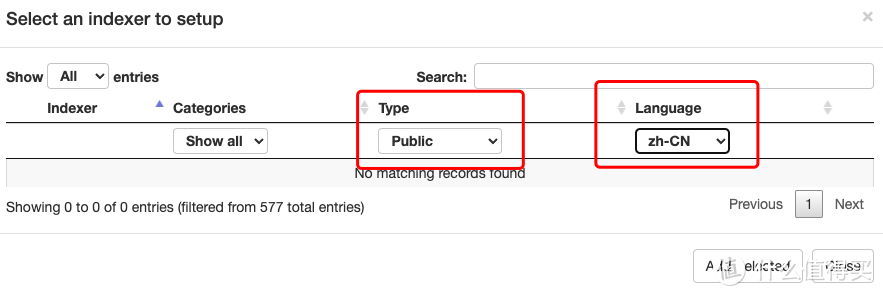 这里按照我这样选择会筛选出国内公开的资源网站,如果你有PT站点的话,也可以直接在上面Search处输入进行搜索。能显示出来的就是支持的,显示不出来的就没有了。
这里按照我这样选择会筛选出国内公开的资源网站,如果你有PT站点的话,也可以直接在上面Search处输入进行搜索。能显示出来的就是支持的,显示不出来的就没有了。
到此,jackett的部署结束。
3.jellfin的部署
jellfin大家应该都知道是什么了。这里就不多介绍了。这里我选择的nyanmisaka大佬的版本,这个版本自带硬解。直接上命令行。
docker run -d
--name=jellyfin
-e PUID=0
-e PGID=0
-e TZ=Asia/Shanghai
-p 8096:8096
--device /dev/dri:/dev/dri
-v /mnt/user/appdata/jellyfin/config:/config
-v /mnt/user/media:/media
-v /mnt/user/appdata/jellyfin/cache:/cache
--restart unless-stopped
nyanmisaka/jellyfin:latest
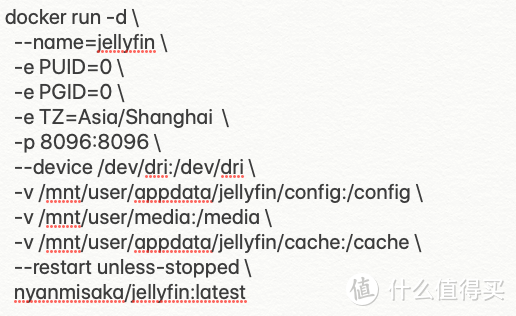 这里媒体文件路径直接映射到/media去了。现在的版本都支持下沉选择的,所以不要像以前要一个一个映射进去。
这里媒体文件路径直接映射到/media去了。现在的版本都支持下沉选择的,所以不要像以前要一个一个映射进去。
jellfin的初始化设置就不多说了,按照步骤走完登陆进去。
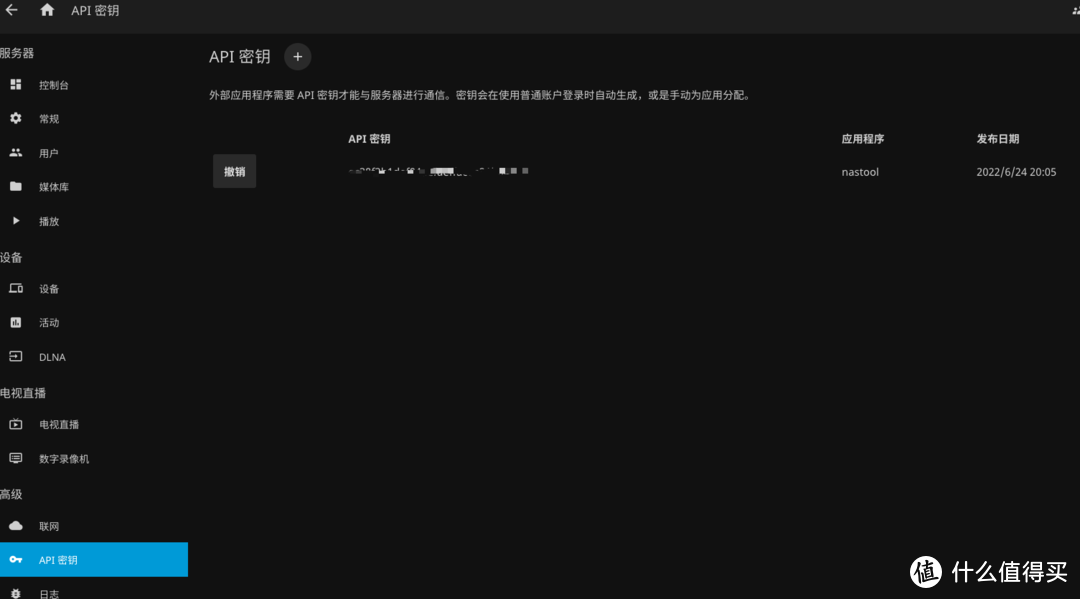 新建一个API秘钥,待会有用。其它的自行设置了。这里不写了。不懂的搜索大把教程。
新建一个API秘钥,待会有用。其它的自行设置了。这里不写了。不懂的搜索大把教程。
到此jellfin的部署工作结束。
4.NAS-TOOLS的部署
废话少说,上命令行。
docker run -d
--name nas-tools
--hostname nas-tools
-p 3000:3000
-v /mnt/user/appdata/nas-tools:/config
-v /mnt/user/media:/media
-e PUID=0
-e PGID=0
-e UMASK=000
-e NASTOOL_AUTO_UPDATE=false
jxxghp/nas-tools
上面 -e NASTOOL_AUTO_UPDATE=false这个得益于unraid的docker更新机制,可以把它设置成关闭。你在软件内看到有更新就直接在unraid的docker那里点击检查更新,进行更新即可。
5.重头戏NAS-TOOLS的设置
上面docker部署好后,老规矩IP+端口号打开webUI,账号admin,密码passowrd。这个可以进去后进行修改。
到了这里要准备几个API:(官方说明,放不了链接,自己去搜索吧。GitHub里面搜索jxxghp/nas-tools)
TMVB的API(themoviedb.org)到这个网址注册,申请。具体教程自行网上搜索。这里不展开来讲。
jellfin的API
jackett的API
这几个上面都有教大家怎么获取了。
那么现在进入到nas-tools的设置了,直接上图。
这里是基础设置里面需要设置的
这个是媒体库里面需要设置的,如果目录跟我一样的,直接抄作业
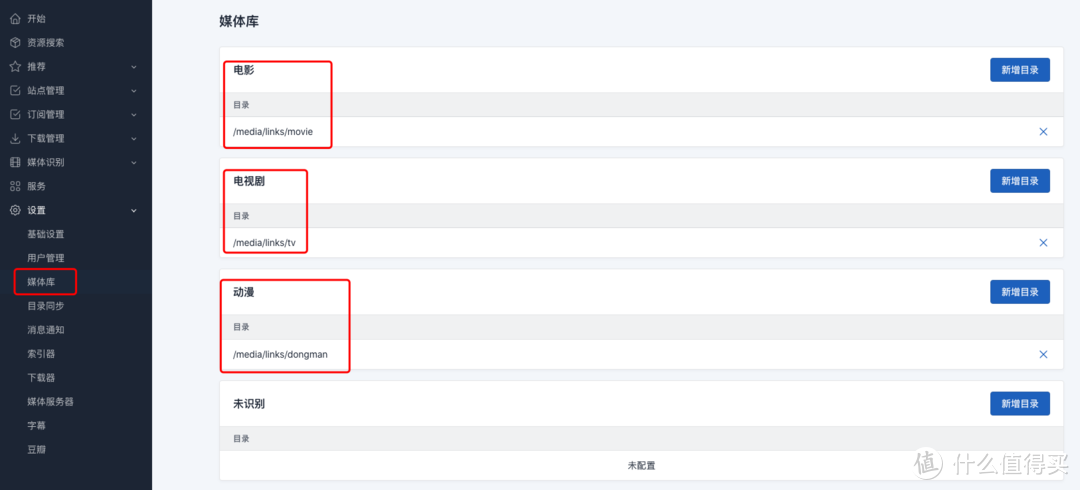 这里看到了吗?在上面我把nas-tools的媒体库映射为/media。那么对应的我unraid的媒体库的位置也是/media。那么既然我把unraid的/media映射给了nas-tools的/media。那么他们两个的目录结构就是一致的。所以这里就是这样设置的。
这里看到了吗?在上面我把nas-tools的媒体库映射为/media。那么对应的我unraid的媒体库的位置也是/media。那么既然我把unraid的/media映射给了nas-tools的/media。那么他们两个的目录结构就是一致的。所以这里就是这样设置的。
这里是目录同步的,也是nas-tools的重点,这里没设置好,那么你的体验感就少了80%。
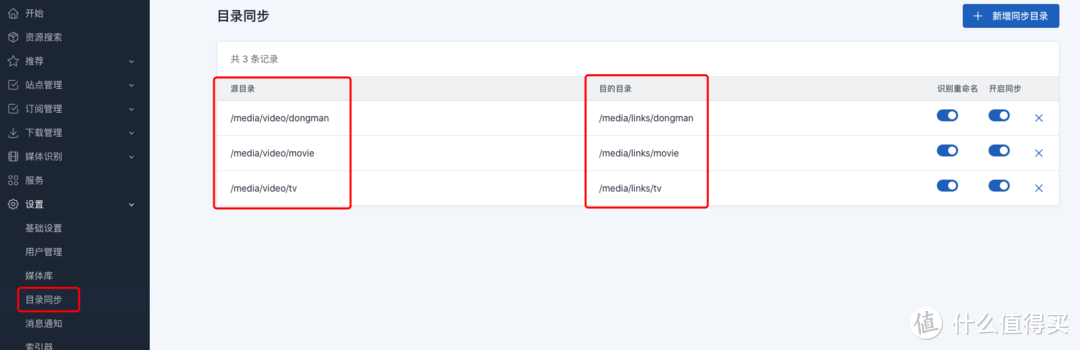 这里是重点了,一定要认真看,对照一开始的目录结构来进行理解。当你理解了目录层级关系后这个也就是那么简单,很多在配置完后不能自动同步的,原因就是在这里。就出现在目录层级没有理解清楚。下面放两张图大家一起理解下。
这里是重点了,一定要认真看,对照一开始的目录结构来进行理解。当你理解了目录层级关系后这个也就是那么简单,很多在配置完后不能自动同步的,原因就是在这里。就出现在目录层级没有理解清楚。下面放两张图大家一起理解下。
接下来是消息同步,我这里选择的是企业微信来做消息通知,具体怎么操作,官方的文档里面有详细的说明,这里简单说明下(官方说明:放不了链接,自己去搜吧)
图片看不清的可以直接点击链接去查阅官方说明,我这里简单说明几个参数的获取位置:
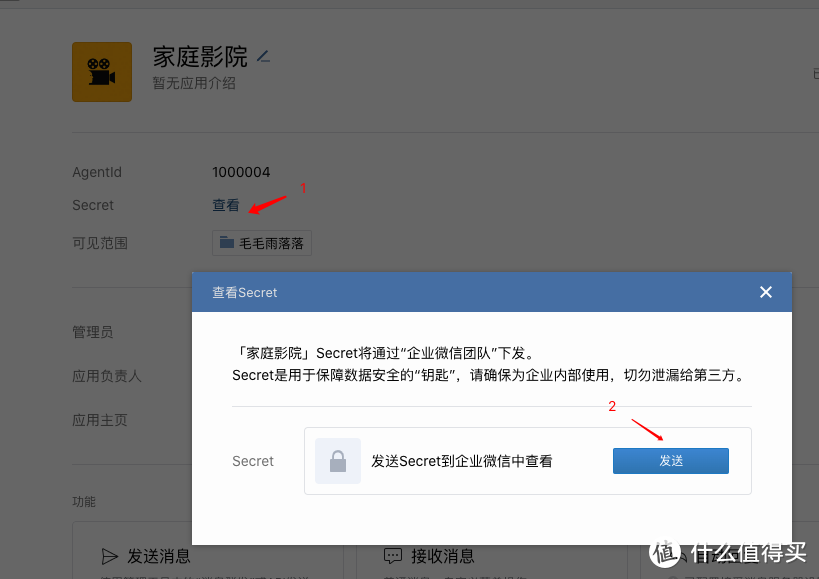 这里点击发送后,要登陆你的企业微信APP里面进行查看。这个是你点一次发送就更新一次,所以没事不要点,点了就能一直用,自己记录下来。
这里点击发送后,要登陆你的企业微信APP里面进行查看。这个是你点一次发送就更新一次,所以没事不要点,点了就能一直用,自己记录下来。
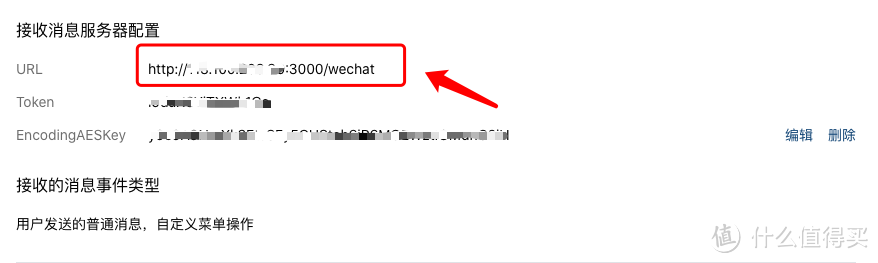 这里是个大坑,就目前为止,域名已经不行了,我是使用我的公网IP进行连通,这有个缺点就是我的路由器不能重新拨号,因为重新拨号后IP可能会发生变化,如果发生变化了就到过来修改IP。不然是无法远程发信息给NAT-TOOLS的。这个要注意。
这里是个大坑,就目前为止,域名已经不行了,我是使用我的公网IP进行连通,这有个缺点就是我的路由器不能重新拨号,因为重新拨号后IP可能会发生变化,如果发生变化了就到过来修改IP。不然是无法远程发信息给NAT-TOOLS的。这个要注意。
接下来是索引器的设置。
这个很简单,就打开你设置的jackett的网页,IP+端口。
接下来是下载器的设置:
这个有几种情况,
第一种:你的qb和nas-tools都是用docker部署的,那么都是填写你映射的目录。
第二种:如果你是群辉,你的qb和nas-tools都是套件版的,那么就填写你群辉的实际地址。
接下来是媒体服务器的设置
设置这个的目的就是为了你在远程发送信息nas-tools在处理你的信息时自动在媒体服务器中检索你发送的电影/电视剧名称是否已经存在,如果存在就不搜索下载。比如说,你搜素《神盾局特工》,你的媒体服务器中并没有任何数据存在,nas-tools就会通过索引器在你设置的网站中检索所有跟《神盾局特工》的电视剧,然后你缺多少他给你下载多少,只要你设置的网站上有。
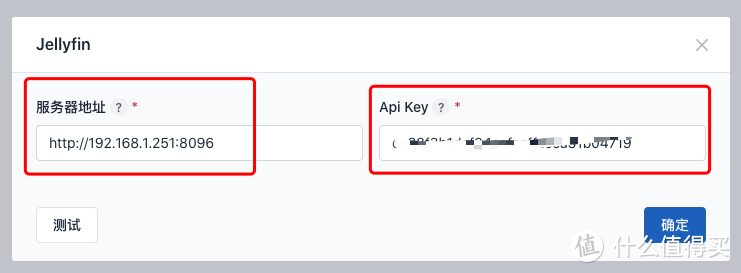 这个就相对比较简单了,填入你的服务器地址,然后把我们上面新增的API复制进来即可。
这个就相对比较简单了,填入你的服务器地址,然后把我们上面新增的API复制进来即可。
接下来就是豆瓣、字幕,这两个就很简单啦。这里就不写了。
总结
以上的设置,特别是目录层级的一定要先理解清楚。如果实在没办法理解的,就直接抄我的作业。只要是unraid,基本上都是一样的了。只要你 没有特别的去自定义修改。
作者声明本文无利益相关,欢迎值友理性交流,和谐讨论~

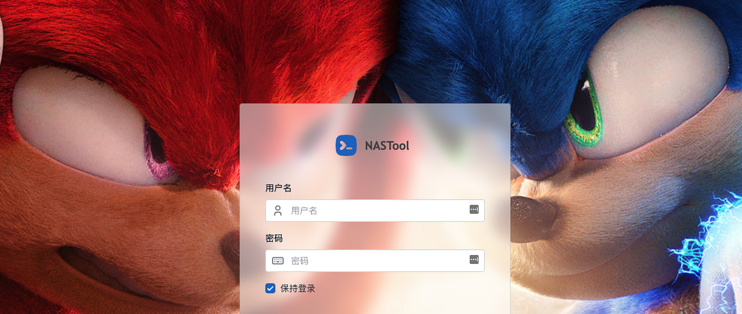
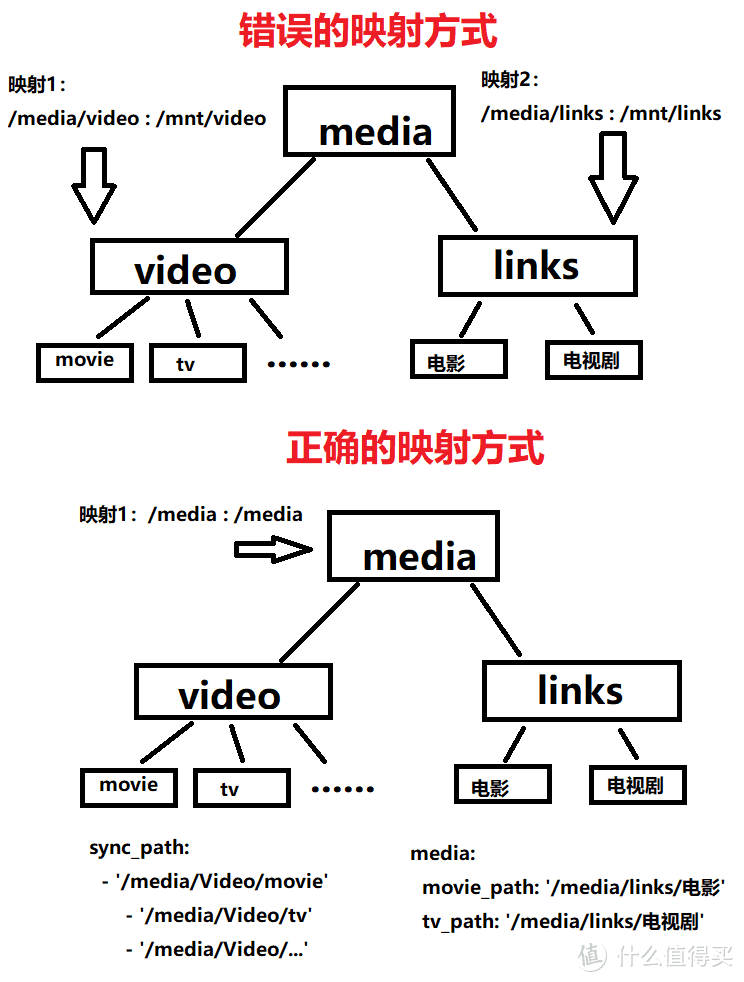
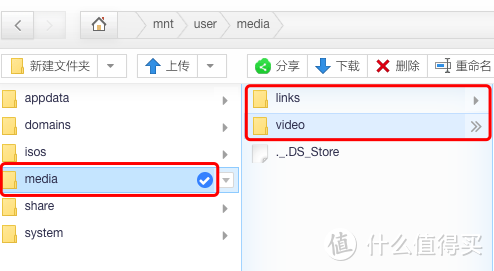
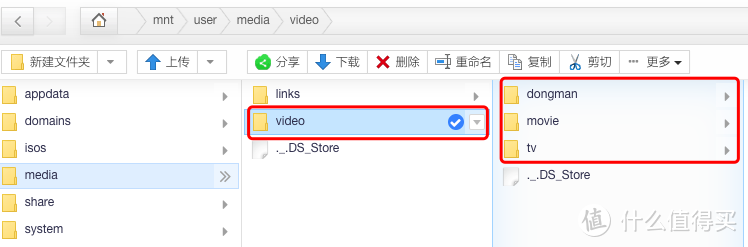
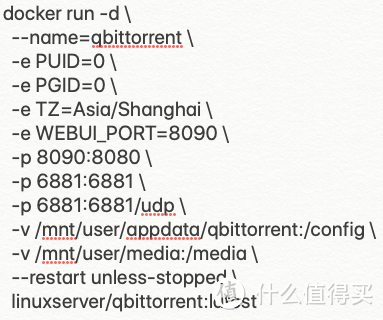

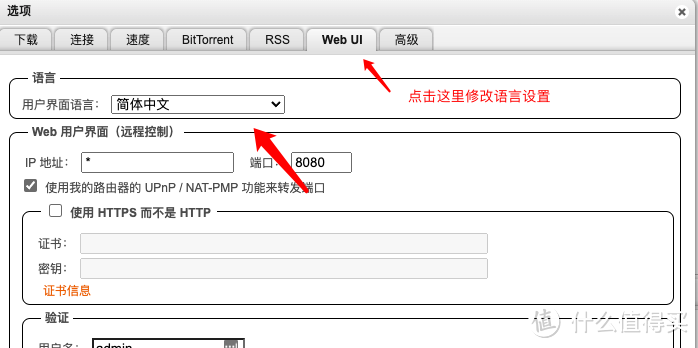
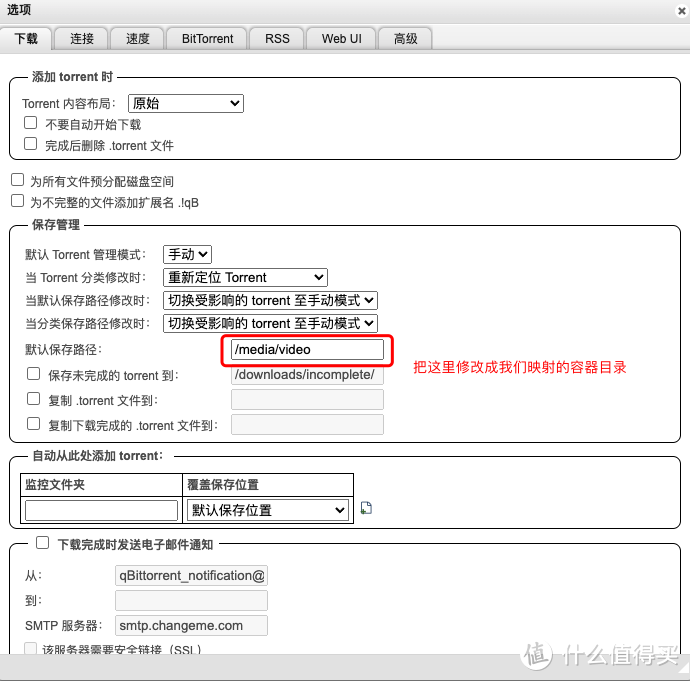
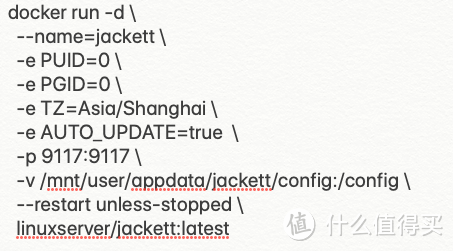
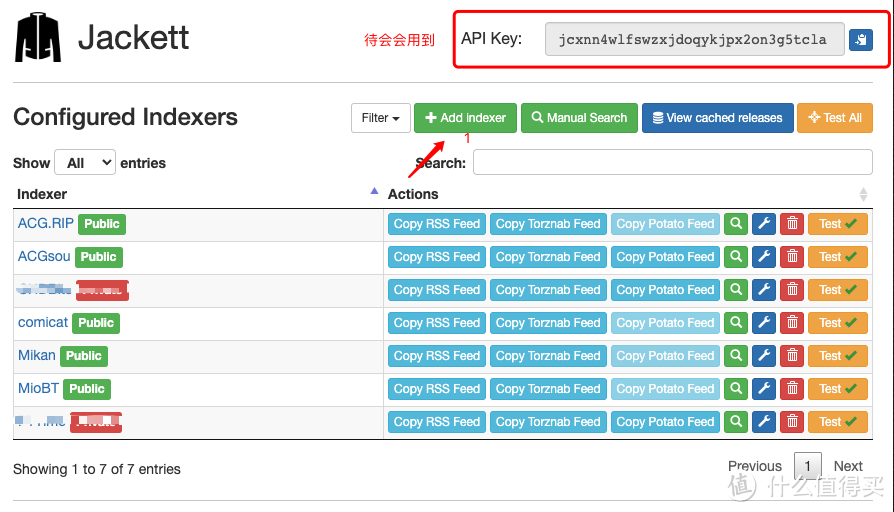
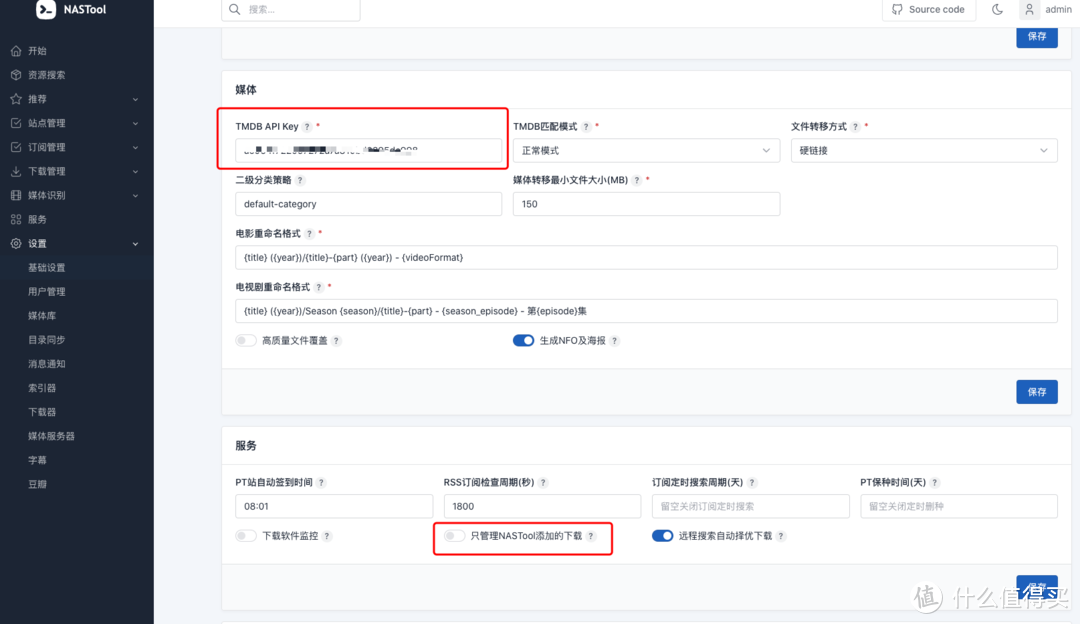
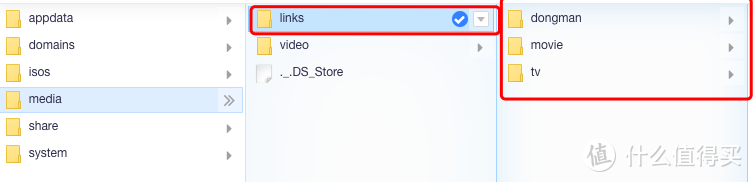
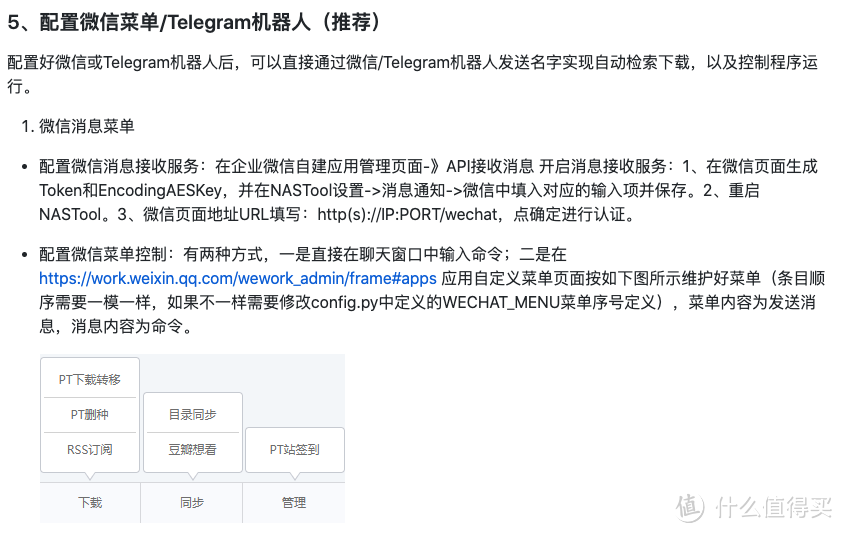
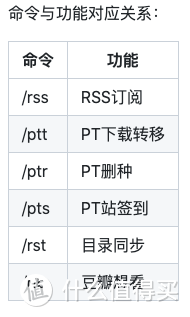
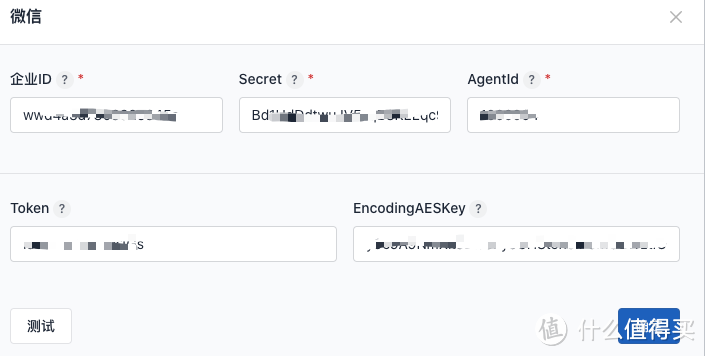
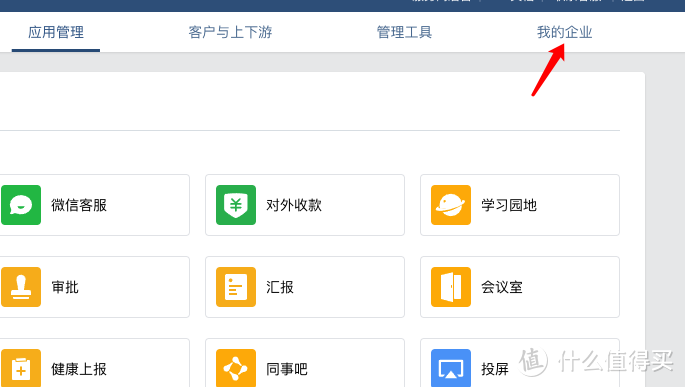
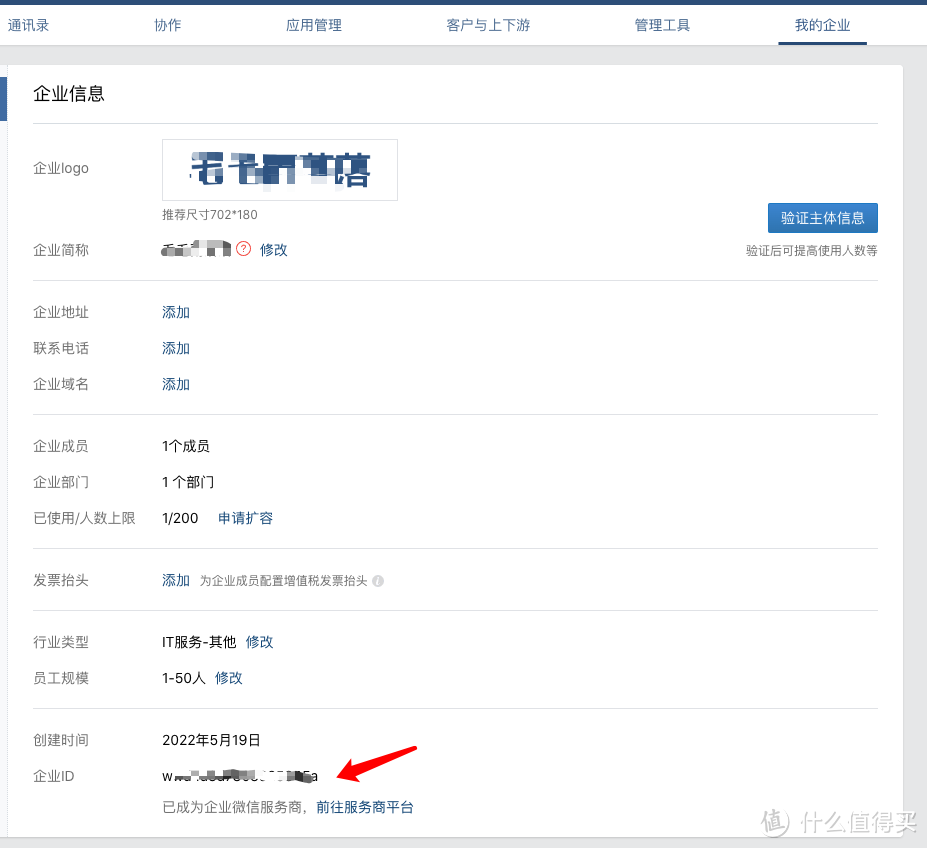
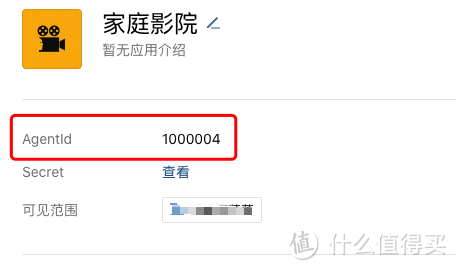
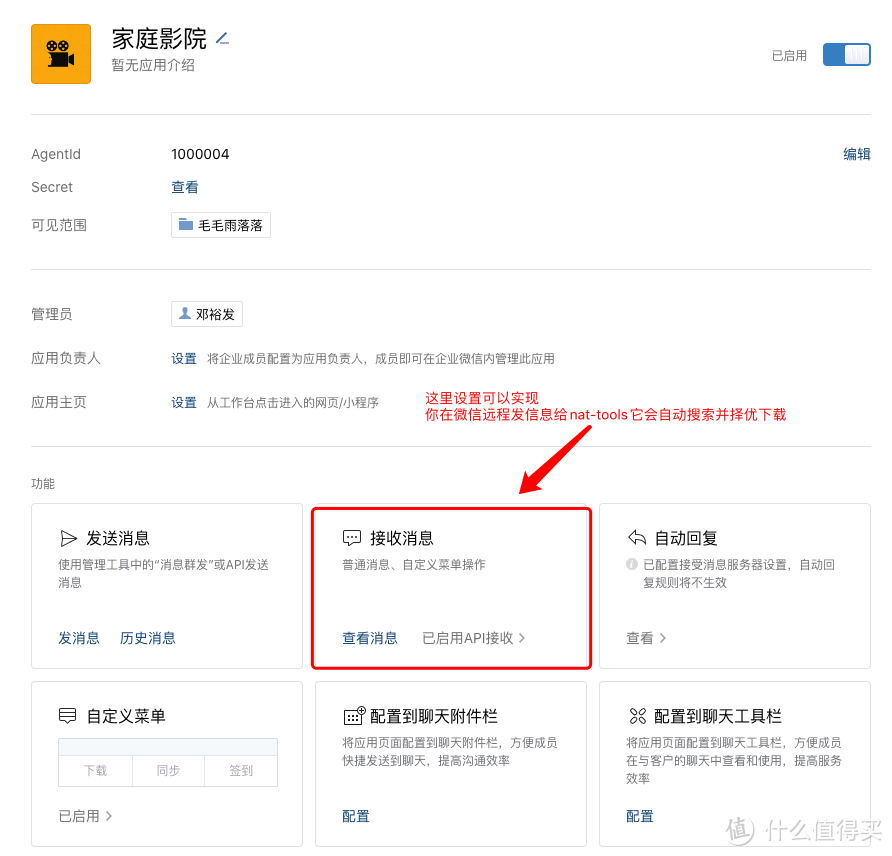
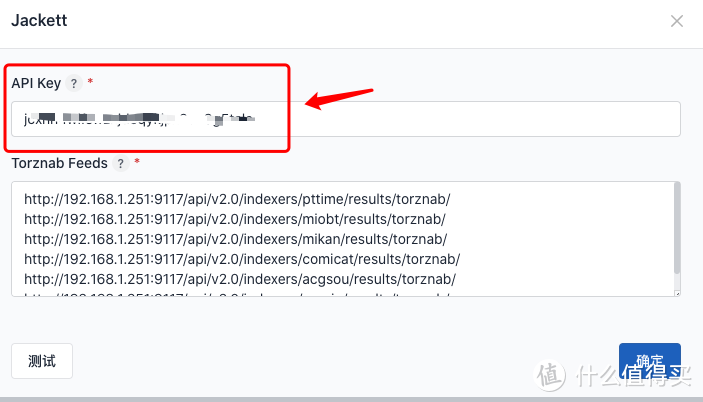
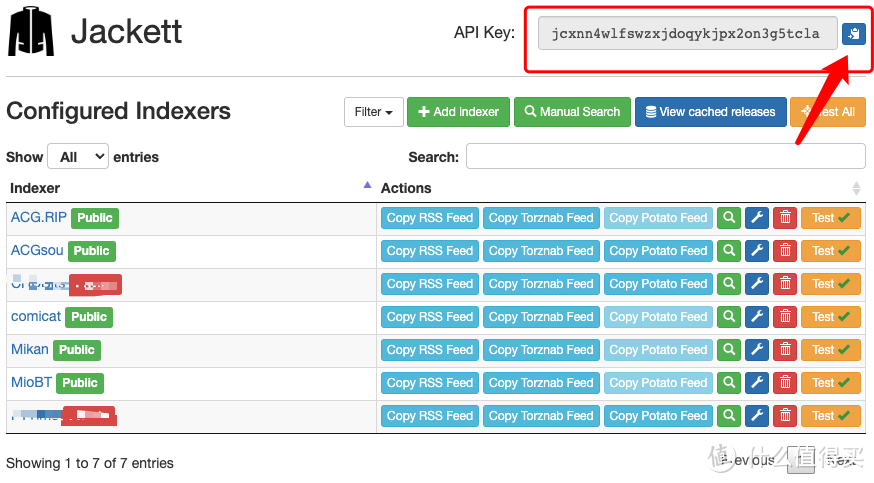
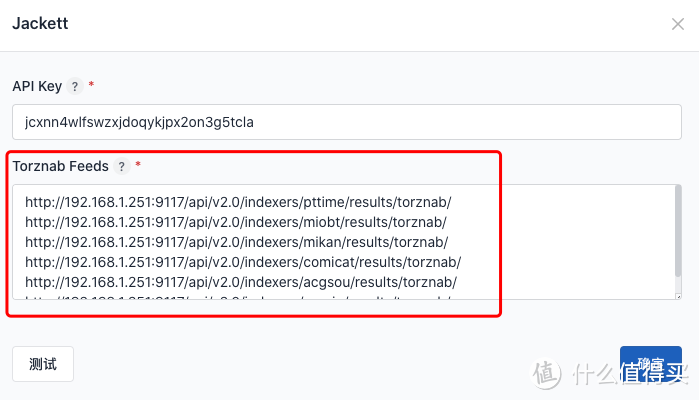
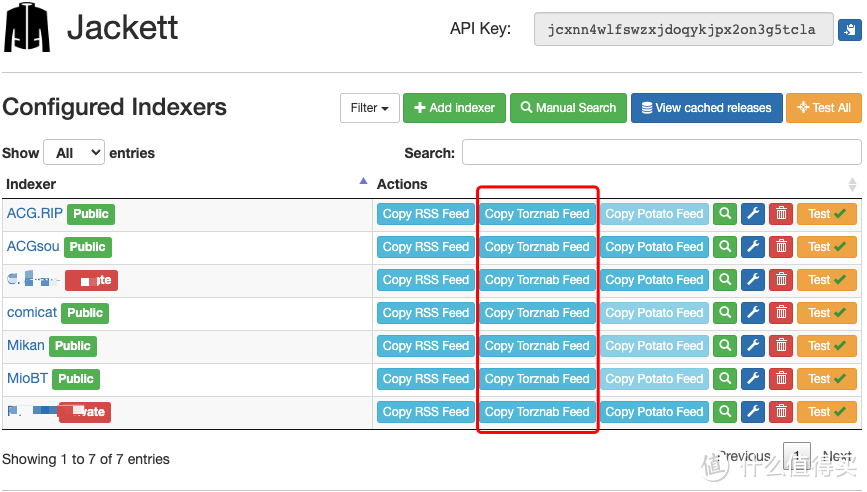
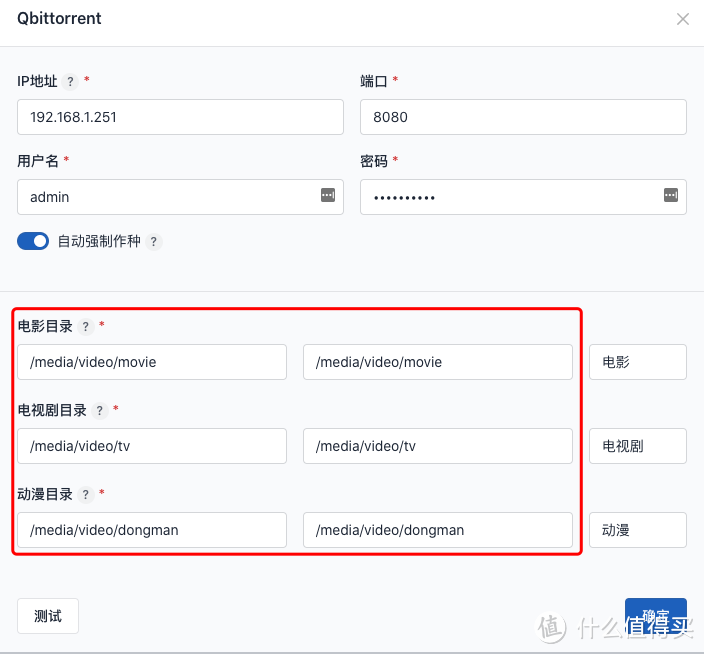
































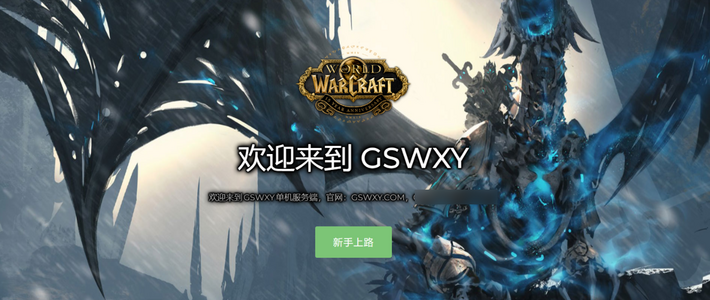









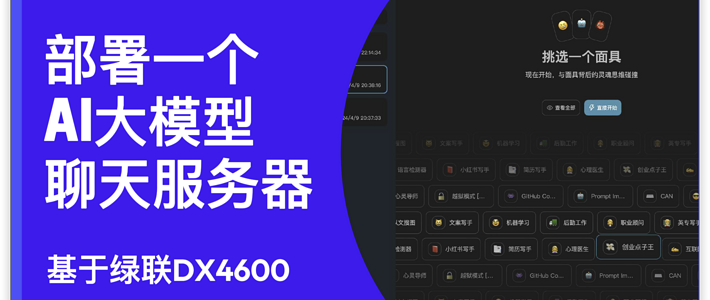









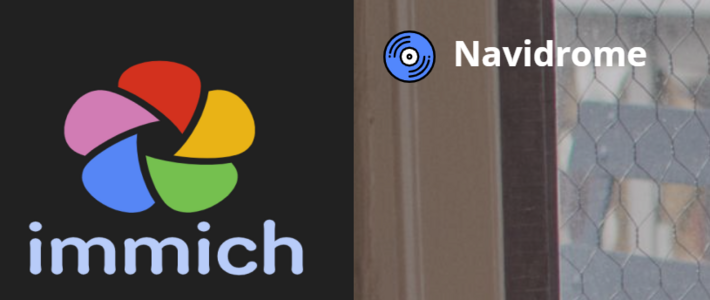









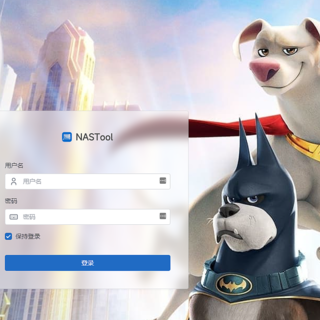
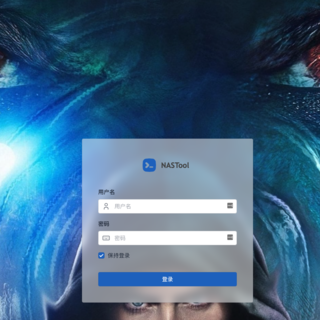
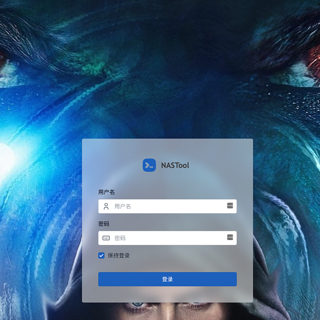
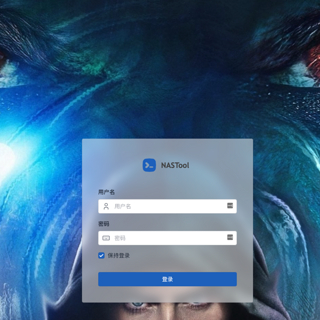
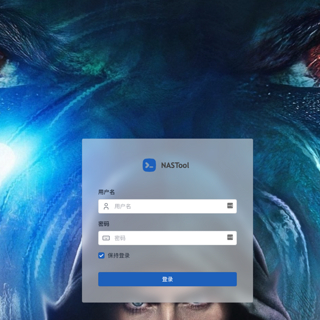























yimengssss
校验提示文案
LincolnZh
校验提示文案
ashhell
校验提示文案
大熙宝遇见雪纳瑞
校验提示文案
飞行蛐蛐
校验提示文案
魏小二
校验提示文案
春天的落叶
校验提示文案
一口一锅小布丁
校验提示文案
烧饼z
校验提示文案
雨天就不打伞
校验提示文案
龙飞1
校验提示文案
家庭影音玩家
校验提示文案
yimengssss
校验提示文案
锦福
校验提示文案
查-无此人
校验提示文案
值友1871057915
校验提示文案
lolstone
校验提示文案
萤火星河
校验提示文案
值友8075034593
校验提示文案
wqsyy
校验提示文案
hby182
校验提示文案
胖瑞琪
校验提示文案
幸福的沙漏
校验提示文案
一冇有一
校验提示文案
练铜
校验提示文案
拉德里萨瓦
校验提示文案
棠溪2022
校验提示文案
值友2827158541
校验提示文案
流浪千金小猫
校验提示文案
威廉king
校验提示文案
麦乐酷的理想生活
校验提示文案
PaytonS
校验提示文案
清哥哥哥哥哥哥
校验提示文案
cale8699
校验提示文案
wqsyy
校验提示文案
值友8075034593
校验提示文案
值友8075034593
校验提示文案
值友3195948105
校验提示文案
YuFa
校验提示文案
萤火星河
校验提示文案